ActiveX-Steuerelemente sind interaktive Komponenten, die in Microsoft Excel verwendet werden können, um die Funktionen von Tabellenkalkulationen zu verbessern. Mithilfe von ActiveX-Steuerelementen können Benutzer attraktivere und flexiblere Schnittstellen erstellen, z. B. Textfelder, Listenfelder, Kombinationsfelder, Kontrollkästchen und Optionsfelder.
Dieses Feature wird von Visual Basic for Applications (VBA) unterstützt, mit dem Benutzer Code schreiben können, um Interaktionen zwischen Benutzern und Excel-Arbeitsblättern zu organisieren.
Das Vorhandensein von ActiveX in Excel VBA ist unerlässlich, da es eine Vielzahl von Vorteilen bietet. ActiveX-Steuerelemente bieten intuitivere Interaktionen, z. B. das Auswählen aus einer Liste oder das Eingeben von Text. Darüber hinaus können Benutzer mit VBA das Verhalten und die Darstellung der Steuerelemente nach Bedarf anpassen, z. B. das automatische Auffüllen von Kombinationsfeldern aus der Datenbank.
ActiveX trägt auch dazu bei, Eingabefehler zu reduzieren, indem strukturierte Steuerelemente bereitgestellt werden, z. B. ein Kontrollkästchen für Ja/Nein-Optionen. ActiveX-Steuerelemente können in VBA-Makros integriert werden, was die Automatisierung verschiedener Aufgaben ermöglicht, einschließlich Datenvalidierung und dynamischer Berichterstellung.
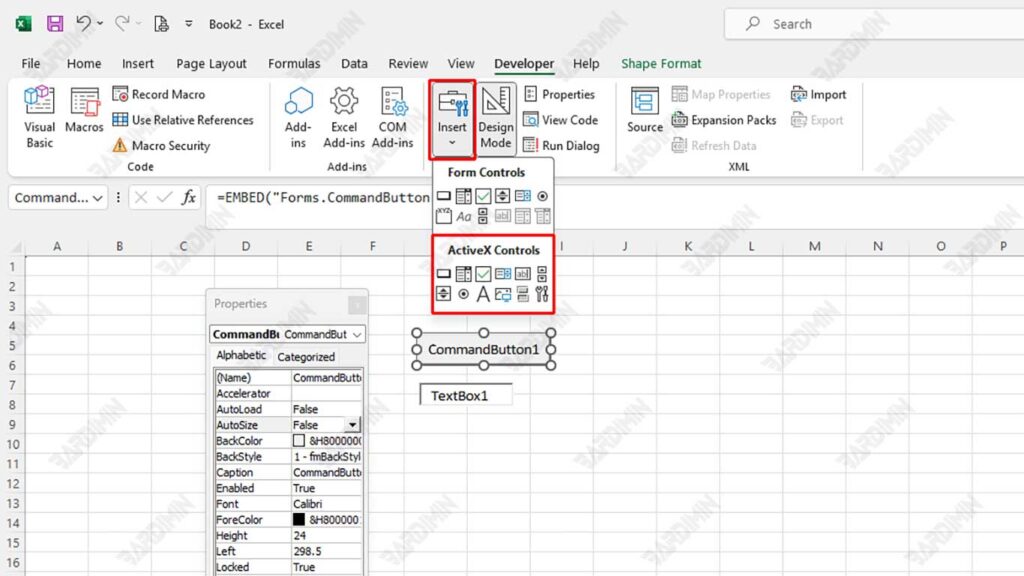
Unterschied zwischen ActiveX-Steuerelementen und Formularsteuerelementen in Excel
In Excel gibt es zwei Haupttypen von Steuerelementen, die Sie verwenden können: ActiveX Controls und Form Controls.
| Vergleich | ActiveX Controls | Form Controls |
| Interaktivität | Dynamischer, programmierbar mit VBA | Weniger flexibel, nur für wesentliche Funktionen |
| Anpassung | Ändern von Größe, Farbe und anderen Eigenschaften | Einschränkungen in den Anzeigeeinstellungen |
| Kompatibilität | Funktioniert nur unter Windows und erfordert VBA | Kann unter Windows und Mac verwendet werden |
| Benutzerfreundlichkeit | Benötigen Sie Verständnis von VBA für die erweiterte Einrichtung | Einfach zu bedienen ohne Codierung |
| Ansprechbarkeit | Kann auf Ereignisse wie Klicks, Hovers oder Eingaben reagieren | Hat nur grundlegende Funktionen wie z.B. das Ausführen von Makros |
Wenn Sie komplexere Steuerelemente und die Integration mit VBA benötigen, sind ActiveX-Steuerelemente die richtige Wahl. Wenn Sie jedoch nur einfache Schaltflächen oder Listen verwenden möchten, ohne dass eine Programmierung erforderlich ist, reicht Form Controls aus.
Aktivieren von ActiveX-Steuerelementen in Excel
Wenn ActiveX Controls in Excel nicht funktionieren, schränken die integrierten Sicherheitseinstellungen von Excel diese Funktion wahrscheinlich ein. Microsoft schränkt die Verwendung von ActiveX Controls automatisch ein, um Sicherheitsrisiken zu vermeiden, z. B. die Ausführung von bösartigem Code aus nicht vertrauenswürdigen Quellen. Daher müssen Sie die Sicherheitseinstellungen im Trust Center ändern, damit Excel ActiveX Controls freier verwenden kann. Sie können eine Option aktivieren, mit der ActiveX-Steuerelemente ohne Einschränkungen ausgeführt werden können, oder vor der Aktivierung um Bestätigung bitten.
Schritte:
- Öffnen Sie die Microsoft Excel-App.
- Klicken Sie auf das Menü File, wählen Sie dann Options und fahren Sie mit Trust Center fort.
- Wählen Sie im angezeigten Fenster Trust Center Settings… aus.
- Suchen Sie im linken Bereich nach ActiveX Settings und wählen Sie es aus.
- Es werden mehrere Optionen angezeigt. Wählen Sie eine der folgenden Optionen aus:
- Enable all controls without restrictions and without prompting (Aktivieren Sie alle Steuerelemente ohne Einschränkungen und Bestätigungsanforderungen).
- Wenn Sie eine höhere Sicherheitsstufe wünschen, wählen Sie Prompt me before enabling all controls with minimal restrictions (Bitten Sie um Bestätigung, bevor Sie alle Steuerelemente mit minimalen Einschränkungen aktivieren).
- Klicken Sie nach der Auswahl auf OK und schließen Sie alle sich öffnenden Einstellungsfenster.

